Labojums: Nevar atvērt failus aizsargātajā skatā
Literārs Mistrojums / / August 04, 2021
Sludinājumi
Microsoft Windows darbojas nevainojami, līdz rodas kļūdas un ietekmē lietotāja veiktspēju. Pēdējā laikā daudzi Microsoft Office 365 lietotāji apgalvoja, ka viņi to apgalvo nevar atvērt failus aizsargātā skatā. Lai gan iepriekš failu atvēršana un skatīšana aizsargātā skatā bija samērā vienmērīga, un šī problēma rodas tikai nesen.
Šī kļūda galvenokārt rodas Microsoft Word vai Microsoft Excel failiem, īpaši tiem, kas tika pievienoti Outlook e-pastiem. Šīs problēmas dēļ lietotājiem ir jāpiespiež vairākas reizes iziet no programmas, lai piekļūtu failam. Paturot prātā šo jautājumu, mēs esam piedāvājuši dažus iespējamos risinājumus, ar kuru palīdzību jūs varat atbrīvoties no minētās kļūdas.
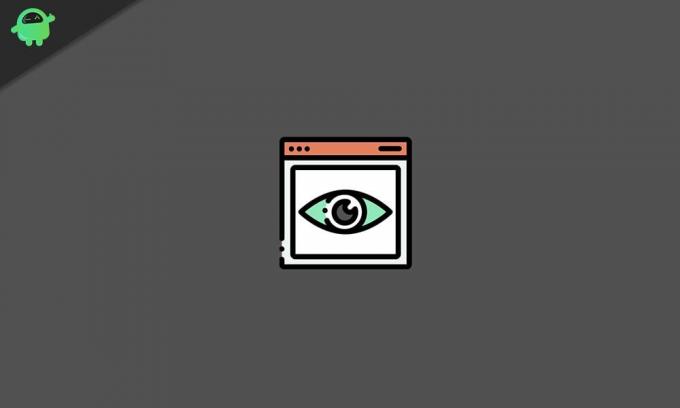
Lapas saturs
-
1 Kā novērst kļūdu “Nevar atvērt failus aizsargājamā skatā”?
- 1.1 1. labojums: Failu labošanai izmantojiet īpašu rīku:
- 1.2 2. labojums: atspējojiet iestatījumu Aizsargāts skats:
- 1.3 3. labojums: atjauniniet draiveri DisplayLink:
- 1.4 4. labojums: atbloķējiet Microsoft Word vai Excel failu:
- 1.5 5. labojums: atspējojiet aparatūras grafikas paātrinājumu:
Kā novērst kļūdu “Nevar atvērt failus aizsargājamā skatā”?
Kļūda “Nevar atvērt failus aizsargājošajā skatā” var rasties dažādu iemeslu dēļ, tāpēc pa vienam izmēģiniet šajā rakstā minētos labojumus un noskaidrojiet, kuri no tiem darbojas jums.
Sludinājumi
1. labojums: izmantojiet īpašu rīku, lai labotu failus:
Kļūda “Nevar atvērt failus aizsargājamā skatā” var rasties jebkuras problēmas dēļ, kas saistīta ar failu, kuru mēģināt atvērt. Tādējādi pirmais kūrorts, kuru jums vajadzētu izmēģināt, ir failu izlabošana, izmantojot īpašu rīku. Izmantojiet jebkuru tādu rīku, kas var automātiski salabot failus partijās, lai jums nebūtu jāiet cauri tiem viens pēc otra.
2. labojums: atspējojiet iestatījumu Aizsargāts skats:
Otrais labojums, ko mēs esam izdomājuši, ir aizsargāta skata iestatījumu atspējošana. Lai to izdarītu, jums jāveic šādas darbības;
- Iet uz Microsoft Word vai Microsoft Excel savā sistēmā un atveriet lietojumprogrammu.
- Tagad augšējā kreisajā stūrī noklikšķiniet uz Fails un pēc tam kreisās rūts izvēlnē noklikšķiniet uz Iespējas.

- Atkal kreisās rūts izvēlnē noklikšķiniet uz opcijas Uzticības centrs un pēc tam atlasiet pogu Uzticamības centra iestatījumi.
- Uzticamības centra logā atlasiet opciju Aizsargāts skats.

- Tagad noņemiet atzīmi no visām izvēles rūtiņām atrodas pirms Iespējot aizsargāto skatu opcija.
- Visbeidzot, noklikšķiniet uz labi un pēc tam atstājiet logu.
- Kad tas ir izdarīts, tagad mēģiniet atvērt failu un pārbaudiet, vai minētā kļūda ir novērsta vai nē.
3. labojums: atjauniniet draiveri DisplayLink:
DisplayLink draivera atjaunināšana var arī palīdzēt atbrīvoties no kļūdas “Nevar atvērt failus aizsargājamā skatā”. Lai to izdarītu, iesakām izmantot īpašu trešo personu programmatūru.
Kad esat atjauninājis DisplayLink, tagad jums jāpārbauda, vai minētā problēma ir atrisināta.
4. labojums: atbloķējiet Microsoft Word vai Excel failu:
Ja Microsoft Word vai Excel fails / dokuments ir bloķēts, tas var arī novirzīt lietotāju uz kļūdu “Nevar atvērt failus aizsargājamā skatā”. Tādējādi faila atbloķēšana var palīdzēt novērst kļūdu. Lai to izdarītu,
Sludinājumi
- Iet uz Windows uzdevumjosla un pēc tam noklikšķiniet uz Failu pārlūks pogu.
- Tagad atveriet mapi, kurā parādījās kļūda MS Word / Excel “Failu nevarēja atvērt aizsargātajā skatā ”.
- Tagad ar peles labo pogu noklikšķiniet uz Word / Excel dokuments un pēc tam atlasiet Rekvizīti.

- No loga Rekvizīti atzīmējiet izvēles rūtiņu atrodas pirms iespējas Atbloķēt.
- Tagad atlasiet Piesakies un pēc tam noklikšķiniet uz LABI.
- Kad tas ir izdarīts, pārbaudiet, vai minētā kļūda ir novērsta vai nē.
5. labojums: atspējojiet aparatūras grafikas paātrinājumu:
Ja neviens no iepriekš minētajiem labojumiem jums nedarbojās, apsveriet iespēju atspējot aparatūras grafikas paātrinājumu. Lai to izdarītu,
- Pirmkārt, atveriet Word vai Excel.
- Pārejiet uz augšējo kreiso stūri un noklikšķiniet uz Fails.
- Tagad kreisās rūts izvēlnē noklikšķiniet uz Iespējas.
- Noklikšķiniet uz Papildu opcija kreisās rūts izvēlnē.

- Tagad atzīmējiet izvēles rūtiņu atrodas pirms iespējas Atspējot aparatūras grafikas paātrinājumu.
- Visbeidzot, noklikšķiniet uz labi un aizver logu.
- Visbeidzot, atveriet failu ar “Nevar atvērt failus aizsargātajā skatā”Kļūda un pārbaudiet, vai problēma ir atrisināta.
Lietotāji, mēģinot atvērt failu aizsargātajā skatā, apgalvo par negaidītu kļūdu. Kļūda, norādot “Fails nevarēja tikt atvērts aizsargātajā skatā”, tiks parādīta, atverot Microsoft Office failu, un pēc tam liedz lietotājiem piekļūt tam. Tādējādi šajā rakstā mēs esam mēģinājuši sniegt visu informāciju, kas palīdzētu jums novērst minēto kļūdu.
Šie bija visi iespējamie labojumi, kas varētu palīdzēt atbrīvoties no kļūdas “Nevar atvērt failus aizsargājamā skatā”. Visi iepriekš minētie labojumi ir noguruši un pārbaudīti, un tie ir veiksmīgi palīdzējuši lietotājiem, kuri bieži saskārās ar kļūdu. Mēs ceram, ka visi šie jautājumi jums noderēs un būs noderīgi. Ja jums ir kādi jautājumi vai atsauksmes, lūdzu, pierakstiet komentāru zemāk esošajā komentāru lodziņā.
2015. gada Microsoft Surface Pro 4 reklāmas ir planšetdators, kas darbojas ar Windows 10 un kuram ir Intel Core M3.
Reklāmas Windows sistēmas paziņojumi ir pazīstami arī kā “Paziņojumu baneri”, kas ir ļoti noderīgi, lai saņemtu paziņojumus par…
Trūkst reklamēšanas pakalpojuma reģistrācijas vai bojāta kļūda sistēmā Windows 10 ir izplatīta kļūda, un tas nozīmē...



![Kā instalēt Stock ROM uz Bmobile AX660 [Firmware Flash File / Unbrick]](/f/dab286903128d2c9f503931434e065cc.jpg?width=288&height=384)